Пълно премахване на парите на автомобила на компютъра - когато разберете, че той наистина се нуждае

- 2744
- 502
- Allan Weber
Оформлението на всяка програма на компютъра е просто и същото за всички, независимо дали е прост „компас“ или такова „чудовище“ като AutoCAD.
На системния диск C: (като правило, въпреки. AutoCAD 2014, 2015, 2017 Всъщност версията няма значение в тази папка, няма значение, всички те са еднакви в случая.
Всяка програма е цяла система от голям брой файлове и папки, по -голямата част от които се съхраняват в папката под името на самата програма, която е част от програмните файлове.
Но в допълнение (потребителите често са заложници на произвол от разработчиците), големи програми, в допълнение към основната папка за инсталиране, имат други места - папки, където файловете, необходими за функционирането на програмата, могат да бъдат записани и за записани. Но тези места вече не се рекламират и могат да бъдат навсякъде, освен това, те често имат знак за „скритост“, така че те дори не се виждат в списъците за гледане (ако не допускате изтеглянето на скрити файлове).
Функционирането на програмите също често изисква външна информация на плана за регистрация и търсене. Операционната система вече се използва за съхраняване на тази информация.
С други думи, за да премахнете напълно AutoCAD, трябва:
- Изтрийте базата си в папката на програмните файлове;
- Изтрийте всички спомагателни папки и файлове на други места на диск C: (Все пак законите все още се спазват тук, други дискове не се използват, въпреки че по принцип от софтуерна гледна точка няма ограничения);
- И накрая изтрийте цялото „въвеждане“ на информация за автомобилния кадет в регистъра.
Да, програмата AutoCAD, както всеки друг, има своя собствена програма за премахване, тя е включена в пакета на програмата. Но проблемът е, че с помощта на автоматично премахване от родната програма, операцията не е чиста, тя не е само правилна, тя не е пълна, все още има много файлове на твърдия диск, които вече могат да се считат за „боклук“ , но премахването им ще трябва да прави ръчно. Същото се отнася и за съдържанието на регистъра - има много информация за автокадата, което също е желателно да се изтрие, освен ако, разбира се, целта ви е да премахнете Autocad'a, така че да няма следа от него на настолен компютър.
Първите стандартни действия
Независимо от това, ние все още действаме систематично и в ред - първо използваме стандартни техники за отстраняване:
- Използване на "родния" автокада на програмата за отстраняване. За да направите това, отидете в главното меню "Start" / "програма". Намираме папката за инсталиране на AutoCade и програмата за премахване в нея - може да се нарече „изтриване“ или на английски „деинсталиране“.
- Ние стартираме премахване, съгласяваме се с въпроса за неотменима загуба на всичко и след 20-30 секунди папка AutoCAD в програмни файлове, както не се случи. Между другото, последното действие също не пречи на проверката - дори тази папка, макар и празна, може да остане на компютър, тогава тя може да бъде премахната веднага с помощта на конвенционален проводник.
За да разрешите въпроса как да изтриете AutoCAD 2013 (въпреки че, повтаряме, версията няма значение), можете и с помощта на самия Windows. В този случай отиваме в главното меню в „Контролния панел“ и там избираме „Инсталиране и премахване на програми“. В предложения списък намираме "AutoCAD 2013" и кликнете върху бутона "Изтриване".
Всъщност, когато те питат как да изтрият програмата правилно, тогава е необходимо да се действа - по някой от двата начинаещи (просто автомобилна катастрофа може да няма „родна“ програма за премахване, тогава вече използваме инструменти за Windows).
Просто такова премахване изобщо не отговаря на друг въпрос - как да изтриете авто карти напълно от компютър. Това изисква вече по -фини трикове.
Действия след стандарта, по -тънки
Преди да пристъпи към допълнителни действия, компютърът не пречи на рестартирането.
И след това, ние извършваме в диригента търсенето на всичко, което остава от авто кадета - зададено в търсенето просто "autocad". Най -вероятно ще получите много ресурси, при които програмата запази своята спомагателна информация - можете също така безопасно да изтриете всички намерени папки.
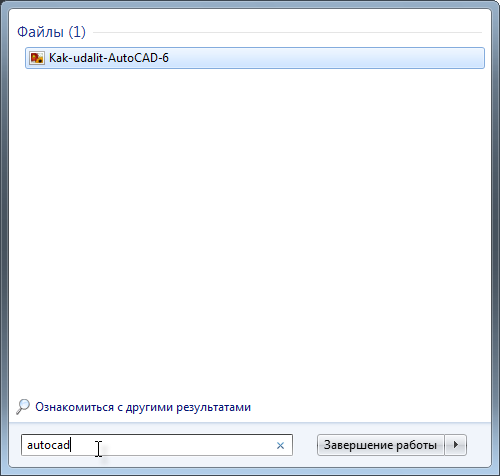
Обръщаме само внимание на няколко взаимосвързани нюанси:
- Ако имате голям винт, добре, концерт е 700----дори го приемате, за да премахнете останалия „боклук“ от отдалечена програма, защото няма нужда от това, но винаги има шанс да премахнете нещо “ Грешно ”. Като цяло няма закони на такова разстояние. Само внимателност и „чувство за опасност“ - това е, което ще ви позволи да избягвате грешки, когато „ръчно“ почистване на диска от Autocade.
Какво имаме предвид - да, връзката между програмите. Често програмите на един и същи разработчик използват едни и същи модули, например 3D MAX могат да използват AutoCAD модули и обратно. Ако нямате нищо друго от разработчика на AutoCAD - Autodesk, тогава можете безопасно да изтриете всички следи от програмата на компютъра, в противен случай бъдете подготвени, че същият 3D макс след такова "пълно" премахване на автомобила Crock също ще спре да работи. - Сред всички намерени папки ще има папки за съхранение на вашите разработки, папки за съхранение на външни блокове на вашите рисунки. Бъди внимателен. Вероятно тези файлове не трябва да се изтриват. С други думи, вниманието е това, което трябва да се превърне в закон на всеки „ресторантьор за ръчно премахване“ от информацията за Уинчестър.
Защо толкова упорито предлагаме да бъдем внимателни в тези операции с диска? Да, защото обрат на още по -отговорни действия ще дойде по -нататък - работа с регистъра.
Autocade се регистрира „самият“ (оставя следите си или нещо подобно) в много точки на влизане в системния регистър. По този начин се разбира, че пълното отстраняване означава отстраняване на всички тези точки. Но регистърът е твърде отговорен за „шок“ в него, изтривайки всичко правилно и оставено. И отново говорим за внимателност.
И всъщност работата е проста:
- Стартираме редактора на регистъра - regedit.Exe. Той е включен в пакета от стандартни програми за Windows и е в папката C: \ Windows. Програмата е отговорна, така че не се рекламира особено от разработчиците, въпреки че стартирането му не е ограничено.
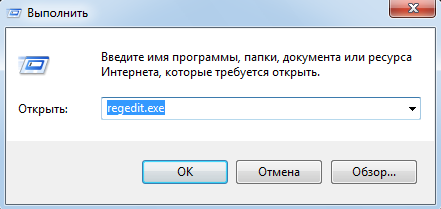
Стартирайте редактор на регистъра на Regedit.Exe
- След като започнем, се преместваме в горната папка от вертикалния списък вляво и изберете командата "Търсене" в менюто. Преходът към горната папка е необходим, за да се провери цялото съдържание на регистъра. Ако сте някъде в средата му, проверката се извършва до края на структурата, но от самото начало тя не продължава - това не е дума, което иска дали да продължи търсенето на документа.
- В лентата за търсене въвеждаме "AutoCAD" и се подготвяме за дълга работа - в регистъра ще има много неиздадени точки на влизане в регистъра, ние изтриваме всичко. Ние обръщаме внимание - няма да се интересувате от намерените стойности на параметрите, самите параметри и папки се подлагат на премахване с посочения ред за търсене.
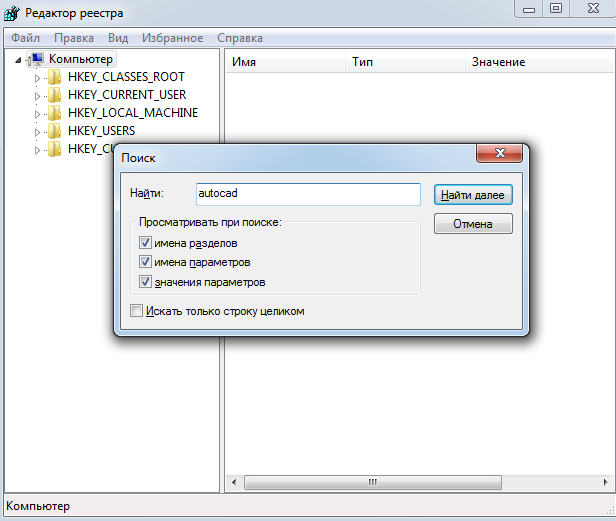
Потърсете автокади в системния регистър
- След като се прегледа целия регистър, трябва да напуснете редактора и. Повтаряме - в по -голямата част от случаите със съвременни обеми на твърди дискове няма нужда да се грижите за ненужните файлове на компютъра и да "коригираме" някои неправилно стандартни начини за изтриване на програми. Ако това все още е необходимо, това трябва да се направи много внимателно с разбирането на всички операции, които продължават.
Има само една причина, когато това предполага, че ще отиде за такова пълно отстраняване. Това е, когато е необходимо да се постави различна версия на автомобилната катастрофа, но тя вижда, че някакъв вид преди това е стоял (вижда следи от предишния, макар и отдалечен) и не си позволява. Тук, разбира се, няма какво да се направи, трябва да страдате от „пълното“ премахване, така че да не са останали следи “.
- « Включването на командния ред в AutoCAD не е здравей от миналото, а необходимост
- Проверка на PS3 при купуване от ръка »

